Всем привет мои дорогие друзья. Сегодня у нас на обзоре новинка от компании Xiaomi - сверхтонкий четырехантенный роутер Xiaomi Mi-router 3, имеющий возможность работать одновременно в двух диапазонах WiFi: 2.4G и 5G. Хоть он и вышел в свет буквально недавно, роутер уже успел наделать немало шума среди пользователей. Так вот сегодня как раз и поговорим о нем вместе. Предлагаю всем желающим пройти под кат и познакомиться с новым гаджетом поближе…
«Компания Xiaomi не стала затягивать с анонсом, представив Xiaomi Mi Router 3 с поддержкой стандарта 802.11ac. Новый роутер отличается небольшой толщиной, хотя точные габариты устройства пока что не опубликованы. Как и сообщалось ранее, роутер получил четыре антенны, которые должны значительно повысить эффективную дальность работы Xiaomi Mi Router 3. Анонсировав устройство, производитель ограничился только одной картинкой, поэтому мы не знаем, сколько портов будет располагаться на задней части устройства. Если верить источникам, роутер, оснащенный 128 МБ оперативной памяти, поддерживает установку плагинов и может управляться с мобильного устройства при помощи эксклюзивного приложения.»©
Несколько месяцев назад известные интернет-порталы буквально взорвались новостями о новинке от компании Xiaomi - новость от разработчиков была моментально подхвачена и за небольшой промежуток времени разлетелась по просторам сети Интернет. Но слова оказались не далеки от действительности. Совсем не долго пришлось ждать официального релиза новинки - крупные магазины начали принимать предзаказы на гаджет. Это означало только одно - серийный выпуск начался и оставалось совсем недолго до выхода роутера в массы.
Как и многие другие интернет-пользователи, я не смог удержаться от заманчивого предложения и оформил заказ на героя обзора. Лично я приобрел его в магазине . Правда это было сделано не по предзаказу, а немного позднее, хотя это не столь и важно. Тем более цена с применением поинтов оказалась куда более интересной, чем в других магазинах. И заказ был оформлен. Буквально через два дня трек-номер подал первые признаки жизни, а через 9 дней он оказался у меня в руках
Для любителей трек-номеров

Но не только скорость доставки меня порадовала. Упаковка от магазина была так же на высоте, благодаря чему коробка роутера, как и сам девайс, ни сколько не пострадали.УПАКОВКА И ВНЕШНИЙ ВИД

К слову об упаковке товара - роутер поставляется в фирменной коробке Xiaomi. Оформление упаковки данного производителя никак не отличается от других гаджетов сяоми - все технические характеристики и описание товара на оригинальном (в нашем случае - китайском) языке

Официальный логотип Xiaomi присутствует везде: на коробке…

… (забегая вперед) на устройстве…

… на антенне…

На обратной стороне упаковки - технические характеристики. Для тех, кто знает китайский язык, эта информация будет полезна. А тем, кто не знает - все характеристики доступны на официальном сайте продукта (они так же будут представлены по ходу обзора)

Если верить дополнительной информации на упаковке - дата изготовления апрель 2016 года. Артикул товара - DVB4126CN. Гугл понятия не имеет что это за артикул, а я подавно. Быть может банггудовский?

Пора открывать коробку, самое интересное у нас внутри… А вот и он - герой нашего обзора, все очень аккуратно упаковано, придраться не к чему

Внутри упаковки на коробку нанесен QR-код, предназначенный для установки приложения Xiaomi Mi. Данное приложение дает возможность настройки роутера со смартфона

Комплектация, если одним словом назвать - Basic. Если еще точнее - все по минимуму. Разработчики не положили патч-корд (хотя во многих роутерах и модемах он идет в комплектации) и провод зарядного устройства еле-еле дотягивает до длинны в один метр. Лично мне до ближайшей розетки не хватает совсем немного. Ладно, будем думать, что можно сколхозить.
А вот то, что входит в комплектацию - сам роутер (ладно, хоть его положили), фирменное зарядное устройство и инструкция…
Для ознакомления с инструкцией я просто оставлю ее здесь под спойлером
Инструкция (китайский язык)




Вилка американского стандарта. В комплектацию переходник не входит. На заметку интернет магазинам, продающим данный гаджет - могли бы позаботиться об европейских клиентах. Но пока что имеем, то имеем. На первое время придется пользователям поискать переходник (приобрести его можно почти в любом магазине хозтоваров по цене в районе 12-15 рублей)


Если уж заговорили о зарядном устройстве, то производитель заявляет следующие характеристики


Я замерил потребляемый ток в режиме ожидания - в течении одной минуты он плавно поднимался и остановился на 27 мА

А вот и сама новинка, ради который мы сегодня все здесь собрались. Это он - красавец роутер

Чуть не забыл о технических характеристиках. Производитель заявляет следующие характеристики и предоставляет следующую информацию по данному роутеру (информация под спойлером)
Технические характеристики
Процессор
MT7620A 580MHz;
ROM:
128MB SLC Nand Flash;
ОЗУ:
128MB DDR2;
Четыре внешних направленных антенны
2.4ГГц WiFi 2x2 (до 300 Мбит/сек);
5ГГц WiFi 2x2 (до 867 Мбит/сек);
WAN (до 100 Мбит/сек);
LAN х2 (до 100 Мбит/сек);
Возможность подключения жесткого диска через USB-разъем
Презентация Xiaomi Mi-router 3

Роутер с улучшенным сигналом
Абсолютно новый дизайн с четырьмя антеннами, поддержка технологии 802.11ac WiFi, Flash-память на 128 Мб, удобное управление с помощью специального приложения.
Благодаря Вам новый WiFi роутер Xiaomi Mi Router 3 стал еще лучше: компания Xiaomi учла все пожелания пользователей предыдущей версии и провела глубокую оптимизацию роутера. Теперь его сигнал стал еще стабильнее, площадь покрытия – шире, количество поддерживающих устройств – больше, а функционал – богаче. Разработчики Xiaomi проделали большую работу, прежде чем представить на Ваш суд обновленный WiFi роутер с улучшенным сигналом.
Новый дизайн с четырьмя антеннами: увеличенная площадь покрытия, усиленный сигнал 1167 Мб/с: поддержка стандарта 802.11ас, работа в двухчастотном диапазоне 128 Мб ROM: стабильное соединение, расширенный список поддерживаемых устройств
Специальное приложение MIWIFI: удобное управление из любого места в любое время
Скорость имеет значение
В три раза быстрее по сравнению с обычными WiFi роутерами. Позвольте домашнему интернету показать все, на что он способен.
Технологии не стоят на месте, доказательством чему является постоянное увеличение интернет-скоростей, появление новых устройств с возможностью выхода в интернет, а также непрерывно растущая аудитория любителей онлайн-игр и фильмов в HD качестве. Наши потребности в домашнем интернете также растут в геометрической прогрессии, поэтому появляется необходимость в более мощном роутере, который позволит испытать все преимущества новейших интернет-технологий и получить максимум удовольствия от использования домашнего интернета. Благодаря произведенному апгрейду Xiaomi Mi Router 3 обеспечивает высокоскоростной доступ в интернет, в полной мере удовлетворяя ваши ежедневные потребности в домашнем интернете. 
Всеобъемлющий WiFi сигнал
Увеличенная площадь покрытия. Поддержка беспроводного соединения с более чем 126 устройствами для удобства всей семьи Xiaomi Mi Router 3 имеет уникальный дизайн и оснащен четырьмя внешними всенаправленными антеннами с высоким коэффициентом усиления, поддерживающими два диапазона частот 2.4ГГц и 5 ГГц. Благодаря оптимизированной работе на разных частотах WiFi сигнал стал еще мощнее, а радиус покрытия – еще шире. Обновленный Xiaomi Mi Router 3 гарантирует максимально стабильное соединение с беспроводными устройствами, позволяя каждому члену семьи наслаждаться высокоскоростным интернетом. 
4 всенаправленные антенны с высоким коэффициентом усиления сигнала
Ключевым элементом любого роутера является антенна, от которой зависит качество сигнала. Новый Xiaomi Mi Router 3 оснащен четырьмя внешними всенаправленными антеннами с высоким коэффициентом усиления. Произведенный апгрейд наилучшим образом отразился на работе роутера в двухчастотном диапазоне: на частоте 2.4 ГГц коэффициент усиления составляет 5 dBi, а на частоте 5 Ггц – 6 dBi, что значительно превосходит прежние показатели. 
Дистанционный контроль над домашним интернетом вне дома
Специальное приложение MiWiFi
Как правило, после настройки WiFi роутера мы ставим его в дальний угол дома и редко вспоминаем о нем. Теперь с помощью приложения MiWiFi вы не только упростите установку интернет-соединения, но и сможете поддерживать связь с роутером даже за пределами дома, получать информацию о состоянии домашней беспроводной сети и еще многое и многое другое. 
Контроль интернет-доступа
- Вы можете контролировать время нахождения ваших детей во всемирной паутине. Приложение MiWiFi поможет вам определить время использования интернета вашими детьми в соответствии с научным подходом к режиму учебы и отдыха.
Защита от несанкционированных подключений к сети
- При подключении нового устройства к вашей домашней беспроводной сети приложение MiWiFi отправит соответствующее уведомление на ваш смартфон. Если вы не желаете, чтобы это устройство имело доступ к вашей сети, вы можете одним нажатием внести его в черный список.
Уведомление о появлении в сети
- С помощью этой функции вы можете узнавать, кто из домочадцев уже вернулся домой и подключился к домашней сети. 
Предпочитаете смотреть фильм в режиме онлайн? Попробуйте скачать его заранее в высоком качестве!
Создайте умный медиацентр у себя дома
При нестабильном соединении в силу технических сбоев у интернет-провайдера онлайн-просмотр фильмов может быть затруднен, чего не бывает при просмотре заранее скачанного фильма. Вы можете легко превратить ваш Xiaomi Mi Router 3 в интеллектуальный медиацентр, всего лишь подключив к нему портативный жесткий диск. Приложение MiWiFi откроет для вас доступ к огромному количеству медиаконтента и позволит одним нажатием дистанционно закачать желаемый фильм на подключенный к роутеру жесткий диск. Вернувшись домой, вам останется лишь запустить фильм на телевизоре, компьютере или планшете и наслаждаться просмотром в отличном качестве. 
Синхронизация с Xiaomi TV, Mi Box и т.д.
Вы можете просматривать фильм, скаченный с помощью Xiaomi Mi Router 3 на внешний диск, с любого устройства, будь то ТВ, ТВ-приставка, компьютер, смартфон или планшет. Также при помощи приложения MiWiFi можно легко и быстро осуществить автоматическое копирование видео, фото, музыки и файлов и иметь к ним доступ с любого подключенного к роутеру устройства.
Семиуровневая защита личных данных
- Защита от несанкционированных подключений к сети
- Защита от взлома сети
- Защита от хищения данных
- Защита от вирусов
- Защита от мошенничества
- Защита от утечки данных
- Блокирование вредоносных сайтов

Защита от мошеннических сайтов - При открытии мошеннических и потенциально опасных сайтов всплывает предупреждающее уведомление;
Защита от хищения данных - Препятствует краже домена роутера мошенническими сайтами или троянами;
Блокировка вредоносных сайтов - Автоматически блокирует вредоносные сайты, препятствует внедрению вирусов в браузеры, обеспечивает безопасность системы;
Защита от утечки данных - Автоматически перехватывает запросы вирусов и троянов внутри локальной сети, препятствует вирусной утечке конфиденциальных данных

Защита от взлома сети - Автоматически блокирует попытки взломать роутер, предотвращает изменение его настроек и конфигураций, обеспечивает безопасность сети;
Защита от нежелательных подключений к сети - Позволяет в любое время проверить список подключенных устройств, одним нажатием ограничивает доступ к сети. Автоматически перехватывает нежелательные подключения и своевременно уведомляет вас о них, позволяя заблокировать доступ «незваным гостям». Поддерживает фильтрацию MAC-адресов и обеспечивает блокировку устройств, не входящих в «белый список»;
Защита от вирусов - Автоматически проверяет загруженные файлы на наличие вирусов.

Более стабильная работа без перезагрузок
128 Мб Flash-памяти. Еще больше поддерживаемых устройств и функций
Чем больше в вашем доме «умных» устройств, тем выше требования к вашему роутеру. Xiaomi Mi Router 3 обогатился Flash-памятью аж на 128 Мб, что в восемь раз больше по сравнению с обычными роутерами. Произведенная оптимизация не только позволила расширить список поддерживаемых устройств до 126 наименований, но и обеспечить более стабильную и надежную работу плагинов, а также уменьшить частоту перезагрузок роутера.

По размерам конечно не сравнится с мини-версией от сяоми, но и «похвастаться» габаритами тоже не может. Его внешний вид я могу охарактеризовать как «брутальная худышка»

На обратной стороне расположились два порта LAN, работающих на скоростях в 100 мбит/сек, разъем WAN, USB для подключения жесткого диска или сетевого принтера (последнее не пробовал, но, думаю, с танцами с бубном этого можно добиться), кнопка reset и разъем jet для подключения питания к роутеру


Снизу перфорация из многочисленных отверстий для лучшего охлаждения гаджета. Благодаря форме корпуса роутера, закрыть их все одновременно не предоставляется возможным.

Если присмотреться к наклейке поближе, то тут можно увидеть необходимую для нас информацию - мак-адрес роутера и IP-адрес, который он по умолчанию использует как основной. Производитель присвоил ему адрес 192.168.31.1 . Так же нам представлен QR-код для установки приложения для управления гаджетом

Стоит подчеркнуть тот факт, что антенны роутера направленного типа. Все четыре антенны двигаются по траектории вперед-назад на 90 градусов, влево-вправо на 180 градусов

Теперь стоит произвести замеры роутера и узнать его вес. Если сравнить с моим древним ZyXel Keenetic Lite, то наш герой кажется пушинкой, а технические характеристики и рядом не могут сопоставить со старичком «кинетиком».
ZyXel Keenetic Lite трудится последние минуты во благо хозяина. Но гаджет от Xiaomi уже дышит в спину и готов с минуты на минуту придти на замену…
Немного отвлеклись, давайте вернемся к нашему герою обзора и произведем технические замеры
Размеры и вес
Вес не самый тяжелый среди роутеров, хотя эти двести с небольшим грамм в руках не сколько не ощущаются. Если честно, я думал вес будет меньше
Размеры корпуса роутера

Так как корпус роутера имеет изгибы, то замеры произведем с разных краев устройства


Расстояние между антеннами и длинна антены

А вот так выглядят два коллеги по отведенной им работе - ZyXel Keenetic Lite и Xiaomi Mi-router 3.

Знакомство с внешним видом роутера подходит к концу, теперь перейдем к следующей части нашего обзора и попытаемся настроить девайс
Подключаем питание к роутеру и на корпусе гаджета загорается оранжевый индикатор, который, спустя некоторое время меняет цвет на синий. Устройство готово к работеНАСТРОЙКА РОУТЕРА



Для настройки роутера мне понадобится ноутбук, патч-корд, бутылка пива и плагин переводчика (дальше пойдет только китайский язык и без бутылки переводчика нам не обойтись). Ну и конечно же сам роутер. Подключаем к ноутбуку и настраиваем…
Для начала необходимо прочитать условие лицензионного соглашения и принять его. Хочу я этого или нет, но роутер меня это заставляет делать

Далее прописываем пароль для доступа к веб-интерфейсу роутера, настраиваем подключение по беспроводной сети, даем название точки доступа и прописываем пароль. Как только мы совершим все эти манипуляции, роутер перезапустится и через браузер мы сможем войти на него, используя адрес 192.168.31.1 и пароль, который вводили чуть ранее. Я рекомендую использовать Яндекс.Браузер или Хром, так как у этих браузеров есть возможность автоматического перевода языка на страницы
Заходим на основную страницу роутера. Так как у нас нет подключения к сети Интернет, мы видим перед собой следующую картину
Настройка основных параметров осуществляется во вкладке «Используемый набор» (вот так нам перевел Яндекс.Браузер). Основные вкладки, которые нам нужны для настройки и которые мы будем использовать «Бесплатный Wi-Fi устройств» и «Онлайн набор». В первой вкладке осуществляется настройка беспроводной сети. Но если мы изначально все правильно сделали, то особо настраивать тут нечего. А вот во вкладке «Онлайн набор» мы вводим данные для подключения к сети Интернет, которые нам предоставил провайдер - Имя пользователя и пароль для доступа к интернету
Если мы все правильно сделали, роутер автоматически подключиться к интернету.
Я первым делом сразу же произвел замеры соединения. Спидтест мне выдал следующие данные
Хочу отдельное внимание обратить на мощность сигнала. Я произвел несколько замеров в разных точках квартиры. Первый замер осуществлялся в дальнем углу комнаты, где находится роутер, второй замер был сделан в дальней комнате квартиры через 3 несущих стены, а третий в туалетной комнате - через 2 стены, одна из которых несущая. Синий и красный график - мои роутеры
Первый замер
Второй замер
Третий замер
В целом, я очень доволен покупкой. По сравнению со «старичком», этот роутер показывает не плохие результаты. Из явных минусов можно выделить китайский интерфейс управления гаджетом, но я отдавал себе отчет перед покупкой и знал об этом. Так что в минусы это можно отнести опционально. Еще один момент, который я бы хотел вспомнить - очень короткий шнур устройства питания. Если вопрос с отсутствием патч-корда и переходника на евро вилку еще можно как-то опустить, то короткий провод - это печально…
Если говорить о плюсах, то роутер показал себя с очень хорошей стороны. Конечно, сейчас очень мало устройств, поддерживающих 5Ггц-частоту, но две антенны для каждой частоты заметно усилили сигнал в квартире. В принципе, это и была основная задача, преследовавшая цель покупки данного роутера. Я остался доволен. К плюсам так же можно отнести компактность устройства и возможность направлять антенны в нужную сторону. Но тут опять всплывает небольшой минус - отсутствие возможности снимать антенны.
Итак, подводя небольшой итог, хочу выделить явные плюсы и минусы:
Плюсы
- Работа в двух диапазонах 2.4 и 5 ГГц
- 4 антенны
- Качественная сборка
- Китайский язык
PS Так как я закончил писать обзор поздней ночью, я не смог найти Фаню, чтобы сделать фото совместно с роутером. По этому, по традиции, я выложу дневной снимок, правда качества не очень хорошего. Тут Нафаня пыталась найти «соседа с дрелью»…
Для увеличения скоростей передачи данных предназначаются специальные устройства – роутеры Mi Wi-Fi 3, которые предлагаются известным китайским брендом Ксиаоми. Продукция компании характеризуется не только безупречным качеством и отличным функционалом, но и огромными возможностями. О том, что умеют делать маршрутизаторы Сяоми и как правильно их настроить, мы поговорим в нашей статье.
Технические возможности Mi Wi-Fi Router 3
Внутри устройства скрывается внушительная аппаратная начинка, благодаря чему можно обеспечить бесперебойность процесса передачи информации. При использовании протоколов IPoE и PPPoE гаджет выдает солидные скоростные показатели – целых 90 мегабайт в секунду. Это стало возможным за счет установки аппаратного ускорителя, которым оснащен чип MT7620A с частотой 580 МГц.
При переходе на режимы L2TP и PPTP скорость будет немного ниже. Однако это не играет существенной роли, так как данные режимы применяются достаточно редко.
Подключаясь посредством VPN, можно на отличных скоростях пользоваться одновременно возможностями Вай-Фай и локальной сети, которая предоставляется провайдером. Многочисленные тесты продемонстрировали отсутствие падения скоростных показателей в таких условиях работы.
В устройстве установлены два радиоблока беспроводного типа. Первый, согласно заявлениям производителя, функционирует на частоте 2,4 ГГц (до 300 Мб/сек), а второй – на 5 ГГц (857 Мб/сек). Они позволяют увеличить количество потоков с 1 до 8, при этом сохранив неплохую суммарную скорость – до 160 Мб/сек.
Инструкция по настройке
В нашей статье мы рассмотрим, как правильно подключить и настроить не только третью версию маршрутизатора, но и такие модели, как Mi Wi-Fi Router 3c и Mi Wi-Fi Router 3 ac 1200.
Для начала нужно зайти на ресурс miwifi.com (его интерфейс представлен на китайском языке, поэтому стоит воспользоваться онлайн-переводчиком) или воспользоваться услугами Play Market по скачиванию приложения Mi Wi-Fi (оно русифицировано).
Если вы решили выбрать первый вариант, то в верхнем меню слева вы найдете кнопку «Скачать». Нажимаете на нее, после чего начинается процесс сохранения приложения.

Затем следует ввести нужные данные, в число которых входят пароли для домашнего Вай-Фай и панели администратора. После этого от вас потребуется лишь немного подождать, так как изделие будет осуществлять мероприятия по настройке в автоматическом режиме. Когда они будут завершены, на дисплее появится соответствующее сообщение с информацией о том, что ожидается перезагрузка маршрутизатора Xiaomi Mi Wi-Fi Router 3.
По завершению этого процесса вам станет доступна панель управления с несколькими вкладками. Тут вы найдете вкладку со статусом гаджета, состоянием его памяти, дополнительными и общими настройками. Нам нужна вкладка под третьим номером, которая предоставляет доступ к общим настройкам роутера Xiaomi Mi WiFi Router 3с. Здесь требуется заполнение всех имеющихся полей, благодаря чему в дальнейшем к сети аппарат будет подключаться автоматически.
Также во вкладках можно:
- Добавить и произвести редактирование черных и белых списков;
- Установить диапазоны для IP-адресов;
- Обновить прошивку на актуальную версию;
- Создать резервную копию;
- Осуществить активацию/деактивацию VPN услуг.
Обратите внимание, что изменять показатель QoS (это смартскорость) не рекомендуется, так как скоростные рамки устройства могут существенно снизиться.
Альтернативная прошивка: стоит ли устанавливать?
Для увеличения технических возможностей роутера Mi Wi-Fi Router 3 можно попробовать установить альтернативную версию. В готовом варианте ее найти не получится, поэтому придется изрядно потрудиться над тем, чтобы создать исходник с открытым кодом. Это позволяет воссоздать прототип оболочки для того, чтобы максимально подстроить функционал девайса под собственные потребности.

Преимущества установки альтернативной прошивки:
- Повышение работоспособности гаджета;
- Увеличение предельных скоростных параметров;
- Стабильность работы;
- Возможность внесения нужных для себя изменений;
- Поддержка PPTP/L2TP;
- Выбор английского или русского интерфейса;
- Редактирование скриптов для того, чтобы создавать ключевые события.
Недостатки оболочки альтернативного типа:
- Не всегда получается добиться желаемого результата, т.е. не все нужные функции могут стать доступными;
- Есть вероятность полной неработоспособности аппарата и необходимости восстановления информации с флеш-памяти;
- Может нарушиться удаленное управление сервисами при взаимодействии с мобильными телефонами.
Усилитель сигнала Mi Wi-Fi+: возможна ли совместная работа?
Да, конечно, если вы хотите значительно увеличить существующую зону покрытия, а также обеспечить стабильность приема сигнала. Это отличный вариант для эксплуатации в городских условиях, особенно там, где наблюдается большое сосредоточение беспроводных сетей.

Единственным условием является то, что на постоянной основе одновременно пользоваться усилителем сигнала и роутером Xiaomi Mi WiFi Router 3 ac 1200 не стоит. Это вызвано тем, что скоростные показатели могут заметно снижаться.
Знаете ли вы, что китайская компания Xiaomi выпускает не только смартфоны, но и множество другой техники? Например, очень хорошим и качественным продуктом, судя по отзывам покупателей, является Xiaomi Mi Wifi router от данного производителя. Кстати, правильно название читается как «Сяоми» , хотя некоторые произносят его как «Ксиаоми» или даже «Хиаоми» . Сегодня мы подготовили для вас максимально подробную инструкцию, в которой расскажем, как настраивать роутер Xiaomi Mi Wi Fi Мини.
Первой проблемой, с которой сталкиваются все без исключения пользователи, - это панель управления устройством на китайском языке без возможности выбора даже английского. Что же делать в этом случае? Ответ один: роутер нужно перепрошивать. Это долгий и трудоёмкий процесс, его мы рассмотрим в отдельной статье. Впрочем, если действовать по нашей инструкции, то можно настроить роутер Xiaomi Mini и забыть об этой панели управления вообще. Главное же, чтобы интернет был стабильным!
Кроме того, настройки роутера Xiaomi Mini можно осуществить не только с компьютера, но ещё и с планшета или с телефона, и поможет нам в этом англоязычная программа Mi Router. Данный способ мы также рассмотрим в этой статье.
Mi Router. Настройка
Перед началом любой настройки маршрутизатора его необходимо подключить. Подсоедините его к сети 220 В и воткните интернет-кабель в Internet-порт. Затем заходим в меню настроек и подсоединяем роутер к ПК (можно как по Wi Fi, так и через шнур, но последнего в комплекте нет). После того как соединение было установлено, вы увидите в списке беспроводных сетей новую, не защищённую паролем сеть, которая называется приблизительно так: Xiaomi_12345678 (цифры могут быть любыми). Вам нужно к ней подключиться.

Если интернет сразу заработал, то настройку лучше проводить с помощью Яндекс-браузера или Chrome, так как у них есть встроенный переводчик страниц. Конечно, перевод будет немного «кривым», но это в любом случае лучше, чем непонятный китайский язык.
Откройте один из этих браузеров. Нам нужен адрес miwifi.com , где на главной страничке нажимаем на большую клавишу, тем самым принимая лицензионное соглашение. В следующем окне задаём имя сети и устанавливаем пароль, который будет защитой настроек роутера (не путайте с паролем доступа к вай-фай). Конечно, вы можете сделать их одинаковыми, всего лишь отметив галочкой соответствующий пункт, но делать так мы не рекомендуем. После этого вы увидите сообщение о создании двух разночастотных сетей wi-fi с названиями, и маршрутизатор перезагрузится. Далее видим новую сеть с заданным нами ранее именем, к которой необходимо подключиться, используя наш пароль.

Если окошко настроек ещё не было закрыто, нажмите на кнопку: там будет предложение скачать специальное приложение Mi Router себе на смартфон для удобства управления Xiaomi Mi Router Mini. Установка его производится прямиком из App Store или Play Market.
Важно! Если интернет уже работает, то дальнейшая настройка роутера Xiaomi Mi не нужна. Если не работает - идём дальше по инструкции.
Дарим подарки
Дальнейшая настройка роутера Xiaomi Mi Wifi Mini
Готово, ваш роутер настроен! Если возникли проблемы в процессе, рекомендуем попробовать ещё раз, используя интернет-браузер на компьютере. Желаем удачи! Если возникли какие-либо вопросы или дополнения - пишите в комментариях.
Роутеры Xiaomi появились на отечественном рынке относительно недавно, потому с ними мало знакомы даже специалисты, профессионально занимающиеся настройкой/ремонтом сетевого оборудования. В отличие от устройств связи производства таких гигантов, как ASUS, TP-LINK, D-LINK и других, маршрутизаторы Xiaomi имеют несколько иную структуру веб-интерфейса, что можно заметить сразу же после входа в него. Однако сам процесс входа в настройки данных роутеров ничем не отличается от такового у любых других аналогичных устройств. Рассмотрим данный вопрос.
Способы подключения к роутеру Xiaomi
Существуют два способа подключения к любому маршрутизатору — проводной и беспроводной, т.е. посредством Wi-Fi-соединения. Ввиду того, что Xiaomi производит только Wi-Fi-оборудование (по крайней мере, то, что поставляется на отечественный рынок), значит, и настраивать его можно по беспроводному соединению.
Однако в некоторых случаях сделать это невозможно. Например, если под рукой нет устройства связи, поддерживающего выход в сеть по Wi-Fi (телефон, планшет и т.д.). Также это будет невозможным при отсутствии у пользователя пароля от беспроводной сети.
Если по каким-либо причинам к роутеру не удается подключиться по Wi-Fi, остается воспользоваться первым способом подключения — проводным. Для этого понадобится сетевой кабель, но, к сожалению, он не всегда поставляется в комплекте с маршрутизаторами Xiaomi. Однако для подключения подойдет любой другой кабель. Выбирая данный способ, нужно иметь физический доступ к оборудованию, т.е. оно не должно располагаться в недоступном месте.
Если нет пароля от Wi-Fi-сети
Обычно у новых (только что приобретенных) роутеров Xiaomi Wi-Fi-сеть не защищена паролем. К маршрутизатору можно подключиться сразу же после включения. Если же роутер был приобретен с рук либо он ранее настраивался выездным специалистом от интернет-провайдера, то вещаемая Wi-Fi-сеть, скорее всего, будет защищена парольной фразой. При невозможности ее получения останется воспользоваться проводным способом подключения к устройству. Есть и другое решение — выполнить сброс настроек. Делается это просто:
- На противоположной от лицевой панели стороне, где расположены порты связи, присутствует небольшое отверстие с надписью "Reset" (надписи может и не быть). Первым делом нужно найти его.
- Внутри отверстия расположена кнопка, отвечающая за запуск функции обнуления всех параметров маршрутизатора. Нужно взять тонкий предмет (зубочистку, например), вставить в отверстие до щелчка и удерживать его в таком положении некоторое количество времени.
- Все индикаторы на лицевой панели, кроме индикатора питания, загорятся, а затем погаснут (либо просто погаснут). Это будет означать, что сброс успешно выполнен.
- Иногда нажатие на кнопку сброса и удержание не приводит к результату. В данном случае нужно нажать кнопку и, не отпуская ее, выключить питание устройства, а затем включить его.
При успешном сбросе вещаемая роутером Wi-Fi-сеть должна отобразиться, как открытая. Останется подключиться к ней.

Вход в настройки
Пользовательский интерфейс роутеров Xiaomi (как и у любых других) выполнен в виде Web-сайта. Он хранится во внутренней памяти устройства и для его открытия потребуется использовать интернет-браузер. В адресную строку браузера нужно вписать сетевой адрес маршрутизатора. Если настройки по умолчанию не были изменены, то этим адресом будет являться — "192.168.31.1".
Также можно воспользоваться запросом "miwifi.com" (данный адрес можно увидеть с нижней части корпуса устройства). При успешной установке соединения откроется начальная страница пользовательского интерфейса. Если это произошло, можно переходить к следующему шагу. В противном случае читаем нижеследующую информацию.

Если не открывается Web-интерфейс роутера
Ошибка при переходе по адресу "192.168.31.1" или "miwifi.com" может возникнуть в нескольких случаях:
- Стандартный сетевой адрес маршрутизатора был изменен;
- Действующие сетевые параметры компьютера, смартфона, планшета и т.д. несовместимы с сетевыми параметрами роутера;
- Устройство связи, через которое выполняется вход в пользовательский интерфейс, работает через прокси или VPN-сервер;
- И другие.
Для решения первых двух проблем нужно проделать следующее (на примере компьютера под управлением Windows 7):
- В "Пуске" ОС Windows найти раздел "Панель управления".
- Перейти в раздел "Сеть и Интернет".
- Далее — "Центр управления сетями и общим доступом".
- С правой стороны окна найти и перейти в раздел "Изменение параметров адаптера".
- Найти значок текущего сетевого подключения и кликнуть по нему мышкой два раза.
- Нажать на кнопку "Сведения".
- Найти в открывшейся табличке свойство "Шлюз по умолчанию IPv4", IP-адрес напротив — переписать в строку браузера и попытаться вновь войти в пользовательский интерфейс роутера.
- Если осталась ошибка подключения, закрыть окно "Сведения о сетевом подключении", а затем нажать кнопку "Свойства".
- Перевести галочку в положение "Использовать следующий IP-адрес".
- В поле "IP-адрес" вписать "192.168.31.ХХХ", где "ХХХ" — произвольное число от 2 до 255.
- В поле "Маска подсети" — "255.255.255.0".
- В поля "Основной шлюз" и "Предпочитаемый DNS-сервер" — "192.168.31.1".
- Нажать "ОК" и попробовать вновь подключиться к роутеру.
Если же ошибка подключения связана с работающими на компьютере/телефоне/планшете серверами прокси или VPN, то их просто нужно отключить на время. Сегодня многие браузеры предоставляют возможность использования VPN без необходимости установки отдельных программ. В этом случае используется специальный плагин, устанавливающийся в интернет-обозреватель в качестве дополнения. Нужно просто на время отключить его в настройках браузера (как правило, в меню расширений).

Есть еще один маленький нюанс касательно роутеров Xiaomi. В настройки некоторых моделей данных маршрутизаторов невозможно зайти с компьютера при использовании Wi-Fi-соединения. Почему именно сделано подобное ограничение, известно лишь производителю. Поэтому, если браузер выдает ошибку при попытке входа в Web-интерфейс роутера с ПК, можно попробовать войти в него по проводному каналу связи. Если же под рукой имеется любое мобильное устройство связи, то можно использовать и его.
Ввод логина и пароля
У большинства роутеров других производителей Web-интерфейс защищен паролем, установленным по умолчанию. Сразу после перехода на сетевой адрес маршрутизатора первое, что должен сделать пользователь — ввести имя пользователя и парольную фразу. Без этого доступ в настройки не представляется возможным. У роутеров, которые ранее не настраивались или подвергались процедуре сброса настроек, комбинация логин/пароль задается по умолчанию. В случае с маршрутизаторами Xiaomi все немного по-другому.
При первом входе в пользовательский интерфейс роутером будет предложен выбор режима работы устройства. Всего два варианта — режим точки доступа (т.е. обычный Wi-Fi) либо режим работы повторителем (прием/передача сигнала от другого беспроводного роутера). Если маршрутизатор приобретался с целью выхода в интернет, то нужно выбрать первый вариант путем нажатия на кнопку "Mode (Set up Wi-Fi network)".

Далее откроется окно "Set Wi-Fi network name and password" с предложением ввести будущее название Wi-Fi-сети (Wi-Fi name), а также пароль для входа в нее (Wi-Fi password). Имя может быть любым, а пароль — содержать минимум 8 символов. После заполнения полей нужно нажать на кнопку "Next". Откроется еще одно окно с предложением выбрать из выпадающего списка имя пользователя и ввести пароль, но уже от самого Web-интерфейса.
После установки пароля и нажатия кнопки "Connect to router admin page" откроется стартовая страница пользовательского интерфейса. Здесь нужно вновь ввести пароль, который был установлен в предыдущем шаге. И только после этого процедура по входу в настройки маршрутизатора Xiaomi можно считать оконченной.
Пароль от Web-интерфейса не подходит
Если пароль администратора был задан ранее и в данный момент нет возможности узнать его, единственное, что остается сделать — произвести сброс настроек роутера вышеупомянутым способом.






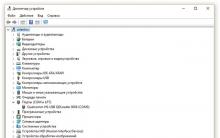




Подключение к Интернету через wi-fi ad-hoc соединение Тип беспроводной сети ad hoc
Высоковольтный модуль где используется?
Как выбрать звуковую карту?
Личный бренд в социальных сетях: создаем, развиваем, используем
Недостатки Wordpress — техническая сторона